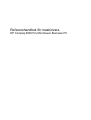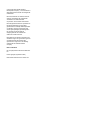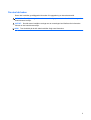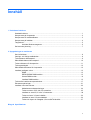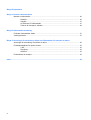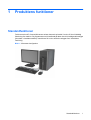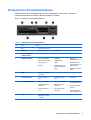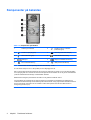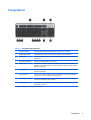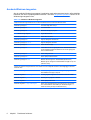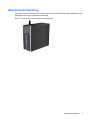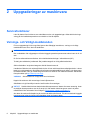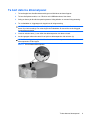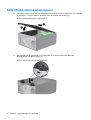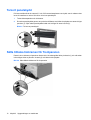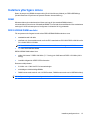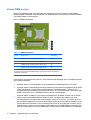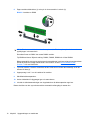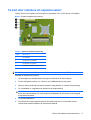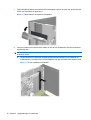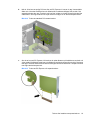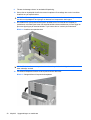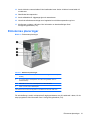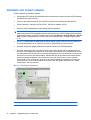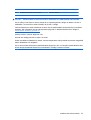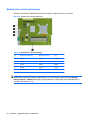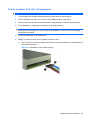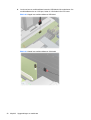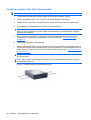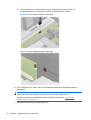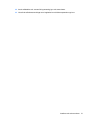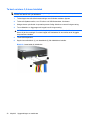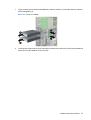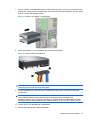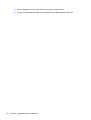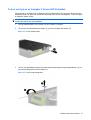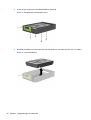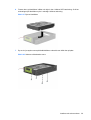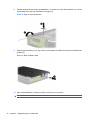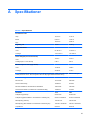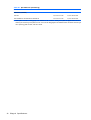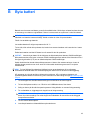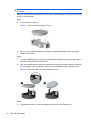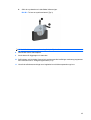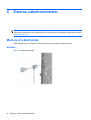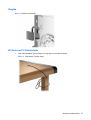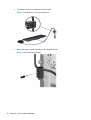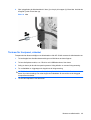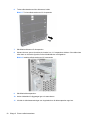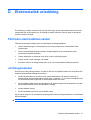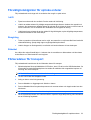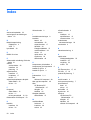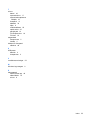HP COMPAQ 6000 PRO MICROTOWER PC Referens guide
- Typ
- Referens guide

Referenshandbok för maskinvara
HP Compaq 6000 Pro Microtower Business PC

© Copyright 2009 Hewlett-Packard
Development Company, L.P. Informationen i
detta dokument kan ändras utan föregående
meddelande.
Microsoft, Windows och Windows Vista är
antingen varumärken eller registrerade
varumärken som tillhör Microsoft
Corporation i USA och/eller andra länder.
Det enda garantiansvar för HP-produkter och
HP-tjänster definieras i de uttryckliga
garantiavtal som medföljer sådana produkter
och tjänster. Ingenting i denna text skall
anses utgöra ytterligare garantiåtaganden.
HP ansvarar inte för tekniska fel,
redigeringsfel eller för material som
utelämnats i detta dokument.
Detta dokument innehåller information som
omfattas av lagen om upphovsrätt. Ingen del
av detta dokument får kopieras eller
reproduceras i någon form utan skriftligt
medgivande från Hewlett-Packard
Company.
Referenshandbok
HP Compaq 6000 Pro Microtower Business
PC
Första upplagan (september 2009)
Dokumentets artikelnummer: 576435-101

Om den här boken
Denna bok innehåller grundläggande information för uppgradering av denna datormodell.
VARNING: Den här texten ger information om att allvarliga personskador eller dödsfall kan uppstå om
instruktionerna inte följs.
VIKTIGT: Den här texten innehåller varningar om att utrustningen kan förstöras eller information
förloras om inte instruktionerna följs.
OBS! Text framhävd på det här sättet innehåller viktig extra information.
iii

iv Om den här boken

Innehåll
1 Produktens funktioner
Standardfunktioner ............................................................................................................................... 1
Komponenter på frontpanelen .............................................................................................................. 2
Komponenter till mediekortläsaren ....................................................................................................... 3
Komponenter på baksidan ................................................................................................................... 4
Tangentbord ......................................................................................................................................... 5
Använda Windows-tangenten .............................................................................................. 6
Serienumrets placering ........................................................................................................................ 7
2 Uppgraderingar av maskinvara
Servicefunktioner .................................................................................................................................. 8
Varnings- och Viktigt-meddelanden ..................................................................................................... 8
Ta bort datorns åtkomstpanel ............................................................................................................... 9
Sätta tillbaka datorns åtkomstpanel ................................................................................................... 10
Ta bort täckramen för frontpanelen .................................................................................................... 11
Ta bort panelskydd ............................................................................................................................. 12
Sätta tillbaka täckramen för frontpanelen ........................................................................................... 12
Installera ytterligare minne ................................................................................................................. 13
DIMM ................................................................................................................................. 13
DDR3-SDRAM DIMM-moduler .......................................................................................... 13
Utrusta DIMM-socklar ........................................................................................................ 14
Installera DIMM-moduler ................................................................................................... 15
Ta bort eller installera ett expansionskort ........................................................................................... 17
Enheternas placeringar ...................................................................................................................... 21
Installera och ta bort enheter .............................................................................................................. 22
Moderkortets enhetsanslutningar ...................................................................................... 24
Ta bort en extern 5,25- eller 3,5-tumsenhet ...................................................................... 25
Installera en extern 5,25- eller 3,5-tumsenhet ................................................................... 28
Ta bort en intern 3,5-tums hårddisk ................................................................................... 32
Installera en intern 3,5-tums hårddisk ................................................................................ 34
Ta bort och byta ut en löstagbar 3,5-tums SATA-hårddisk ................................................ 37
Bilaga A Specifikationer
v

Bilaga B Byta batteri
Bilaga C Externa säkerhetsenheter
Montera ett säkerhetslås .................................................................................................................... 46
Kabellås ............................................................................................................................. 46
Hänglås .............................................................................................................................. 47
HP Business PC Säkerhetslås .......................................................................................... 47
Täckram för frontpanel, säkerhet ....................................................................................... 49
Bilaga D Elektrostatisk urladdning
Förhindra elektrostatiska skador ........................................................................................................ 51
Jordningsmetoder ............................................................................................................................... 51
Bilaga E Anvisningar för användning, skötsel och förberedelser för transport av datorn
Anvisningar för användning och skötsel av datorn ............................................................................. 52
Försiktighetsåtgärder för optiska enheter ........................................................................................... 53
I drift ................................................................................................................................... 53
Rengöring .......................................................................................................................... 53
Säkerhet ............................................................................................................................ 53
Förberedelser för transport ................................................................................................................. 53
Index ................................................................................................................................................................... 54
vi

1 Produktens funktioner
Standardfunktioner
Funktionerna hos HP Compaq Microtower varierar beroende på modell. Om du vill få en fullständig
förteckning över maskin- och programvara som är installerad på datorn kan du köra diagnostikverktyget
(finns bara i vissa datormodeller). Instruktioner för hur du använder verktyget finns i Handboken
Felsökning.
Bild 1-1 Microtower-konfiguration
Standardfunktioner 1

Komponenter på frontpanelen
Enhetskonfigurationen kan skilja sig åt något mellan olika modeller.
Tabell 1-1 Komponenter på frontpanelen
1 Optiska enheter, 5,25 tum
1
6 Utmatningsknappar för optisk enhet
2 Aktivitetslampor på optisk enhet 7 3,5-tums mediekortläsare (tillval)
2
3 Aktivitetslampa för hårddisk 8 Knapp med två lägen
4 Mikrofon-/hörlurskontakt 9 Strömlampa
5 USB 2.0-portar (Universal Serial Bus) 10 Hörlurskontakt
OBS! När en enhet ansluts till mikrofon-/hörlurskontakten visas en dialogruta som frågar om du vill använda kontakten
som mikrofoningång eller hörlursutgång. Du kan ändra konfigurationen för kontakten när du vill genom att dubbelklicka
på ikonen Realtek HD Audio Manager i Aktivitetsfältet i Windows.
OBS! Strömlampan lyser vanligen grönt när strömmen är på. Om den blinkar rött är det något problem med datorn och
en diagnostisk kod visas. Information om hur du tolkar koderna finns i handboken Felsökning.
1
På vissa modeller täcks den ena eller båda av 5,25-tumsenhetsplatserna av skyddsplåtar.
2
Vissa modeller har en skyddsplåt som täcker 3,5-tumsenhetsplatsen.
2 Kapitel 1 Produktens funktioner

Komponenter till mediekortläsaren
Mediekortläsaren är en tillvalsenhet som bara finns tillgänglig för vissa modeller. Identifiera
mediekortkomponenter med hjälp av följande illustration och tabell.
Bild 1-2 Komponenter till mediekortläsaren
Tabell 1-2 Komponenter till mediekortläsaren
Nr Plats Media
1 xD
●
xD-Picture Card (xD)
2 MicroSD
●
MicroSD (T-Flash)
●
MicroSDHC
3 Aktivitetslampa för
mediekortläsare
4 SD/MMC+/miniSD
●
SD (Secure Digital)
●
SDHC (Secure Digital
High Capacity)
●
MiniSD
●
MiniSDHC
●
MultiMediaCard
(MMC)
●
MultiMediaCard av
reducerad storlek (RS
MMC)
●
MMC Plus
(MultiMediaCard 4.0)
●
MultiMediaCard av
reducerad storlek 4.0
(MMC Mobile)
●
MMC Micro (adapter
krävs)
5 USB
●
USB-port (Universal
Serial Bus)
6 CompactFlash I/II
●
CompactFlash-kort,
typ 1
●
CompactFlash-kort,
typ 2
●
MicroDrive
7 MS PRO/MS PRO DUO
●
Memory Stick (MS)
●
MagicGate Memory
Stick (MG)
●
MagicGate Memory
Duo
●
Memory Stick Select
●
Memory Stick Duo
(MS Duo)
●
Memory Stick PRO
(MS PRO)
●
Memory Stick PRO
Duo (MS PRO Duo)
●
Minnespinne PRO-
HG Duo
●
Minnespinne Micro
(M2) (adapter krävs)
8 1394
●
1394-port (endast
tillgänglig på utvalda
modeller)
Komponenter till mediekortläsaren 3

Komponenter på baksidan
Tabell 1-3 Komponenter på baksidan
1 Anslutning för nätsladd 6 Kontakt för ljud ut; strömsatta
ljudenheter (grön)
2 Kontakt för ljudingång (blå) 7 PS/2-Tangentbordskontakt (lila)
3 PS/2-muskontakt (grön) 8 VGA-bildskärmsanslutning
4 Seriell port 9 DisplayPort-bildskärmsanslutning
5 RJ-45 nätverksanslutning 10 USB (Universal Serial Bus)
OBS! Antal kontakter och dess placering kan variera beroende på modell.
En valfri andra seriell port och en valfri parallell port finns tillgängliga från HP.
När en enhet ansluts till den blå linjeingången för ljud visas en dialogruta som frågar om du vill använda kontakten
som linjeingång eller för en mikrofon. Du kan ändra konfigurationen för kontakten när du vill genom att dubbelklicka
på ikonen Realtek HD Audio Manager i Aktivitetsfältet i Windows.
Bildskärmsanslutningarna på moderkortet är inaktiva om ett grafikkort installeras i datorn.
Om ett grafikkort har installerats på PCI- eller PCI Express x1-kortplatsen kan kontakterna på grafikkortet och
moderkortet användas samtidigt. Vissa inställningar kan behöva ändras i setup-programmet för att båda kontakterna
ska kunna användas. Information om hur du ställer in vilken VGA-styrenhet som ska vara startenhet finns i
Konfigureringshandbok (F10).
4 Kapitel 1 Produktens funktioner

Tangentbord
Tabell 1-4 Tangentbordskomponenter
1 Funktionstangenter Utför särskilda funktioner beroende på vilket program som används.
2 Redigeringstangenter Omfattar följande: Infoga, Hem, Sida upp, Radera, Slut och Sida ned.
3 Statuslampor Visar status för datorn och tangentbordsinställningar (Num Lock, Caps Lock och
Scroll Lock).
4 Numeriskt tangentbord Fungerar som knappsatsen på en räknare.
5 Piltangenter Används för att navigera i ett dokument eller på en webbplats. Med de här
tangenterna kan du gå till vänster, till höger, uppåt och nedåt med tangentbordet i
stället för med musen.
6 Ctrl-tangenter Används i kombination med någon annan tangent. Deras funktion beror på vilket
program du använder.
7 Programtangent
1
Används (som höger musknapp) för att öppna snabbmenyer i Microsoft Office-
program. Kan ha andra funktioner i andra program.
8 Windows logo-tangent
1
Används för att öppna startmenyn i Microsoft Windows. Används i kombination
med andra tangenter för olika funktioner.
9 Alt-tangenter Används i kombination med någon annan tangent. Deras funktion beror på vilket
program du använder.
1
Tangenter tillgängliga i vissa geografiska områden.
Tangentbord 5

Använda Windows-tangenten
Om du använder Windows logo-tangent i kombination med andra tangenter kan du utföra särskilda
funktioner som finns i operativsystemet Windows. I avsnittet
Tangentbord på sidan 5 kan du se var
Windows logo-tangenten finns.
Tabell 1-5 Funktioner i Windows-tangenten
Följande Windows-tangentfunktioner finns i Microsoft Windows XP och Microsoft Windows Vista.
Windows logo-tangent
Visar eller döljer Start-menyn
Windows logo-tangent + d Visar skrivbordet
Windows logo-tangent + m Minimerar alla öppna program
Skift + Windows logo-tangent + m Ångrar Minimera allt
Windows logo-tangent + e Startar Den här datorn
Windows logo-tangent + f Öppnar dialogrutan Sök alla filer
Windows logo-tangent + Ctrl + f Öppnar dialogrutan Sök dator
Windows logo-tangent + F1 Startar Windows Hjälp
Windows logo-tangent + l Låser datorn om du är uppkopplad mot en nätverksdomän eller
ger dig möjlighet att växla användare om du inte är uppkopplad
mot en nätverksdomän
Windows logo-tangent + r Startar dialogrutan Kör
Windows logo-tangent + u Startar Hjälpmedelshanteraren
Windows logo-tangent + Tab Bläddrar bland knapparna i Aktivitetsfältet (Windows XP)
Bläddrar genom knapparna i Aktivitetsfältet med hjälp av Flip 3-D
(Windows Vista)
Förutom de Windows-tangentfunktioner som beskrivs ovan finns följande funktioner också tillgängliga i Microsoft
Windows Vista.
Ctrl + Windows-tangenten + Tab
Använder piltangenterna för att bläddra genom program i
Aktivitetsfältet med hjälp av Flip 3-D
Windows-tangenten + Blanksteg För alla gadgetar längst fram och markerar Windows-sidofält
Windows-tangenten + g Bläddra genom gadgetar i sidofältet
Windows-tangenten + u Startar Hjälpmedelscenter
Windows-tangenten + någon siffertangent Startar den snabbstartsgenväg som befinner sig i den position
som överensstämmer med siffran (tex. Windows-tangent + 1
startar den första genvägen snabbstartsmenyn)
6 Kapitel 1 Produktens funktioner

Serienumrets placering
Varje dator har ett unikt serienummer och ett produkt-ID som finns på kåpans överdel. Ha dessa nummer
tillgängliga när du ringer kundtjänst för att få hjälp.
Bild 1-3 Serienumrets och produkt ID-numrets placering
Serienumrets placering 7

2 Uppgraderingar av maskinvara
Servicefunktioner
I den här datorn finns funktioner som underlättar service och uppgraderingar. Oftast behövs det inga
verktyg för de installationsprocedurer som beskrivs i det här kapitlet.
Varnings- och Viktigt-meddelanden
Före en uppgradering bör du noga läsa igenom alla tillämpliga instruktioner, varnings- och viktigt-
meddelanden som finns i den här handboken.
VARNING: Så här undviker du personskada från elchock, heta ytor eller brand:
Dra ut nätsladden från vägguttaget och låt de inbyggda systemkomponenterna svalna innan du rör vid
dem.
Du får inte sätta telekommunikations- eller telefonkabelanslutningar i nätverkskortet (NIC).
Ta aldrig bort nätkabelns jordkontakt. Det jordade uttaget är en viktig säkerhetsfunktion.
Sätt in nätsladden i ett jordat eluttag som alltid är lätt att komma åt.
I handboken Säkerhet och arbetsmiljö beskrivs hur du kan undvika att riskera allvarliga skador. I denna
beskrivs hur arbetsstationen lämpligast ska utformas samt arbetsställning och hälso- och arbetsvanor
för datoranvändare. Den ger också viktig information om elektrisk och mekanisk säkerhet. Handboken
finns på webben på
http://www.hp.com/ergo.
VARNING: Strömförande och rörliga delar finns inuti datorn.
Koppla från strömmen från utrustningen innan höljet tas bort.
Sätt tillbaka och gör fast höljet innan du återför ström till utrustningen.
VIKTIGT: Statisk elektricitet kan skada elektronikkomponenterna i datorn eller extra utrustning. Innan
du påbörjar dessa procedurer ser du till att du är fri från statisk elektricitet genom att ta i ett jordat
metallföremål. Mer information finns i bilaga D,
Elektrostatisk urladdning på sidan 51.
Om datorn är ansluten till nätspänning är moderkortet alltid strömförande. För att inte skada de inbyggda
komponenterna måste du koppla loss nätsladden innan du öppnar datorn.
8 Kapitel 2 Uppgraderingar av maskinvara

Ta bort datorns åtkomstpanel
1. Ta bort/koppla bort alla säkerhetsanordningar som förhindrar att datorn öppnas.
2. Ta bort alla flyttbara medier, t.ex. CD-skivor och USB-flashenheter, från datorn.
3. Stäng av datorn på rätt sätt via operativsystemet. Stäng därefter av eventuell kringutrustning.
4. Ta ut nätsladden ur vägguttaget och koppla loss all kringutrustning.
VIKTIGT: Om datorn är ansluten till nätspänning är moderkortet alltid strömförande, oavsett om
datorn är på eller avstängd. Du måste koppla loss nätsladden för att undvika att de inbyggda
komponenterna skadas.
5. Lossa de två skruvarna (1) som håller fast åtkomstpanelen vid datorns chassi.
6. Använd greppet mellan skruvarna för att lyfta bort åtkomstpanelen från enheten (2).
OBS! Du kan lägga datorn på sidan för att installera de inre komponenterna. Se till att sidan med
åtkomstpanelen är vänd uppåt.
Bild 2-1 Ta bort datorns åtkomstpanel
Ta bort datorns åtkomstpanel 9

Sätta tillbaka datorns åtkomstpanel
1. Skjut fliken på den främre delen av åtkomstpanelen så att den hamnar under fliken på framsidan
av chassit (1), och tryck sedan in den bakre delen av panelen mot enheten (2).
Bild 2-2 Sätta tillbaka datorns åtkomstpanel
2. Se till att panelen är helt stängd (1) och dra sedan åt de två skruvarna som håller fast
åtkomstpanelen vid datorns chassi (2).
Bild 2-3 Dra åt skruvarna för åtkomstpanelen
10 Kapitel 2 Uppgraderingar av maskinvara

Ta bort täckramen för frontpanelen
1. Ta bort/koppla bort alla säkerhetsanordningar som förhindrar att datorn öppnas.
2. Ta bort alla flyttbara medier, t.ex. CD-skivor och USB-flashenheter, från datorn.
3. Stäng av datorn på rätt sätt via operativsystemet. Stäng därefter av eventuell kringutrustning.
4. Ta ut nätsladden ur vägguttaget och koppla loss all kringutrustning.
VIKTIGT: Om datorn är ansluten till nätspänning är moderkortet alltid strömförande, oavsett om
datorn är på eller avstängd. Du måste koppla loss nätsladden för att undvika att de inbyggda
komponenterna skadas.
5. Ta bort datorns åtkomstpanel.
6. Lyft upp de tre flikarna på täckramens sida (1) och vrid sedan loss ramen från chassit (2).
Bild 2-4 Ta bort täckramen för frontpanelen
Ta bort täckramen för frontpanelen 11

Ta bort panelskydd
På vissa modeller täcks de externa 3,5- och 5,25-tumsenhetsplatserna av skydd, som du måste ta bort
innan du installerar en enhet. Så här tar du bort ett panelskydd:
1. Ta bort åtkomstpanelen och täckramen.
2. Du tar bort panelskyddet genom att trycka de två flikarna som håller det på plats mot ramens högra
ytterkant (1). Skjut sedan panelskyddet bakåt och åt höger för att ta loss det (2).
Bild 2-5 Ta bort ett panelskydd
Sätta tillbaka täckramen för frontpanelen
Passa in de tre hakarna på panelens vänstra sida i de rektangulära hålen på chassit (1) och vrid sedan
in den högra sidan av panelen i chassit (2) och låt det klicka på plats.
Bild 2-6 Sätta tillbaka täckramen för frontpanelen
12 Kapitel 2 Uppgraderingar av maskinvara

Installera ytterligare minne
Datorn levereras med DIMM-minnesmoduler (Dual Inline Memory Module) av DDR3-SDRAM-typ
(Double Data Rate 3 Synchronous Dynamic Random Access Memory).
DIMM
Minnessocklarna på moderkortet kan förses med upp till fyra standard-DIMM-enheter. I
minnessocklarna finns minst en förinstallerad DIMM. För maximalt minnesstöd kan du förse moderkortet
med upp till 16-GB minnesutrymme, konfigurerat i två kanaler för hög prestanda.
DDR3-SDRAM DIMM-moduler
För att systemet ska fungera korrekt måste DDR3-SDRAM DIMM-modulerna vara:
●
standardiserade 240-stifts
●
obuffrade och överensstämmande med icke-ECC-standarderna PC3-8500 DDR3-1066 MHz-eller
PC3-10600 DDR3-1333 MHz
OBS! 1333 MHz DIMM-moduler kommer endast att köras med hastigheten 1066 MHz.
●
1,5-volts DDR3-SDRAM DIMM
DDR3-SDRAM DIMM måste även:
●
stöda CAS-latens 7 DDR3 1066 MHz (7-7-7-timing) och CAS-latens 9 DDR3 1333 MHz (9-9-9-
timing)
●
innehålla obligatorisk JEDEC SPD-information
Dessutom stödjer datorn:
●
512 Mbit- och 1 Gbit icke-ECC-minnesteknologier
●
enkelsidiga och dubbelsidiga DIMMs
●
DIMM konstruerade med x8- och x16-DDR-enheter; DIMM konstruerade med x4 SDRAM stöds ej
OBS! Systemet fungerar inte ordentligt om du installerar DIMM-kretsar som inte stöds.
Installera ytterligare minne 13

Utrusta DIMM-socklar
Det finns fyra DIMM-socklar på moderkortet, med två socklar per kanal. Socklarna kallas DIMM1,
DIMM2, DIMM3 och DIMM4. Socklarna DIMM1 och DIMM2 arbetar i minneskanal A. Socklarna DIMM3
och DIMM4 arbetar i minneskanal B.
Bild 2-7 DIMM-sockelplatser
Tabell 2-1 DIMM-sockelplatser
Artikel Beskrivning Sockelfärg
1 DIMM1-sockel, Kanal A (utrustas först) Svart
2 DIMM2-sockel, Kanal A (utrustas i tredje hand) Vit
3 DIMM3-sockel, Kanal B (utrustas i andra hand) Vit
4 DIMM4-sockel, kanal B (utrustas i fjärde hand) Vit
OBS! Det måste finnas en DIMM i den svarta DIMM1-sockeln. I annat fall kommer
systemet att visa ett POST-felmeddelande som anger att en minnesmodul måste ha
installerats i på fel plats.
Systemet körs automatiskt med en kanal, i ett asymmetriskt tvåkanalsläge eller i ett flexläge beroende
på hur DIMM installerats.
●
Systemet arbetar i ett enkanalsläge om minneskapacitet för DIMM endast finns i en kanal.
●
Systemet arbetar i tvåkanalsläge med högre kapacitet om den totala minneskapaciteten för DIMM
i kanal A är identisk med den totala minneskapaciteten för DIMM i kanal B. Teknologin och
enhetsbredden kan emellertid variera mellan kanalerna. Om exempelvis kanal A har två 512 MB
DIMM och kanal B har en 1 GB DIMM, arbetar systemet i tvåkanalsläge.
●
Systemet arbetar i flexläge om den totala minneskapaciteten för DIMM i kanal A inte är identisk
med den totala minneskapaciteten för DIMM i kanal B. I flexläge är det kanalen med minst
minneskapacitet som beskriver den totala mängden minne för två kanaler, och resten går till en
kanal. Optimal hastighet får man genom att balansera kanalerna så att den största mängden minne
sprids mellan de två kanalerna. Om en kanal har mer minne än den andra ska det större minnet
tilldelas kanal A. Om du till exempel sätter 1-GB DIMM och tre 512-MB DIMMs på socklarna, bör
kanal A få 1-GB DIMM:en och en 512-MB DIMM, och kanal B bör få två återstående 512-MB DIMM.
14 Kapitel 2 Uppgraderingar av maskinvara
Sidan laddas...
Sidan laddas...
Sidan laddas...
Sidan laddas...
Sidan laddas...
Sidan laddas...
Sidan laddas...
Sidan laddas...
Sidan laddas...
Sidan laddas...
Sidan laddas...
Sidan laddas...
Sidan laddas...
Sidan laddas...
Sidan laddas...
Sidan laddas...
Sidan laddas...
Sidan laddas...
Sidan laddas...
Sidan laddas...
Sidan laddas...
Sidan laddas...
Sidan laddas...
Sidan laddas...
Sidan laddas...
Sidan laddas...
Sidan laddas...
Sidan laddas...
Sidan laddas...
Sidan laddas...
Sidan laddas...
Sidan laddas...
Sidan laddas...
Sidan laddas...
Sidan laddas...
Sidan laddas...
Sidan laddas...
Sidan laddas...
Sidan laddas...
Sidan laddas...
Sidan laddas...
-
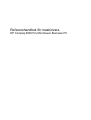 1
1
-
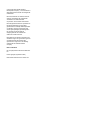 2
2
-
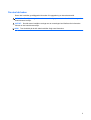 3
3
-
 4
4
-
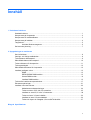 5
5
-
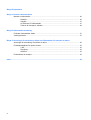 6
6
-
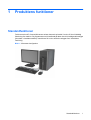 7
7
-
 8
8
-
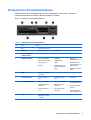 9
9
-
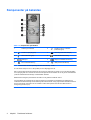 10
10
-
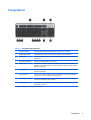 11
11
-
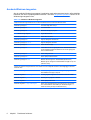 12
12
-
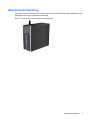 13
13
-
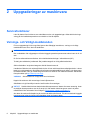 14
14
-
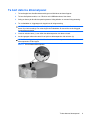 15
15
-
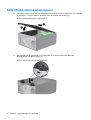 16
16
-
 17
17
-
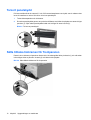 18
18
-
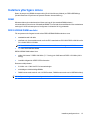 19
19
-
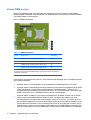 20
20
-
 21
21
-
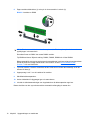 22
22
-
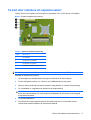 23
23
-
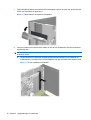 24
24
-
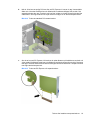 25
25
-
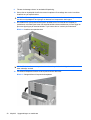 26
26
-
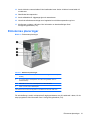 27
27
-
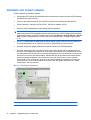 28
28
-
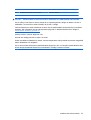 29
29
-
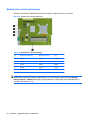 30
30
-
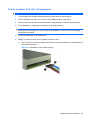 31
31
-
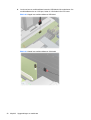 32
32
-
 33
33
-
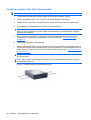 34
34
-
 35
35
-
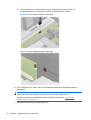 36
36
-
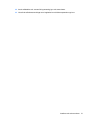 37
37
-
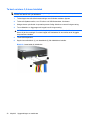 38
38
-
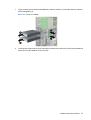 39
39
-
 40
40
-
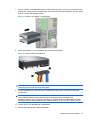 41
41
-
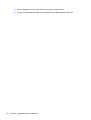 42
42
-
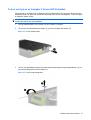 43
43
-
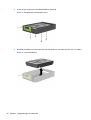 44
44
-
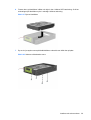 45
45
-
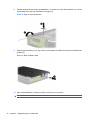 46
46
-
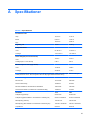 47
47
-
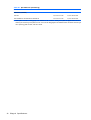 48
48
-
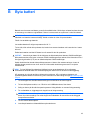 49
49
-
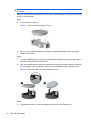 50
50
-
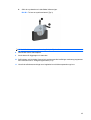 51
51
-
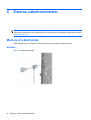 52
52
-
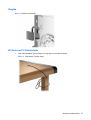 53
53
-
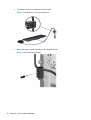 54
54
-
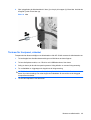 55
55
-
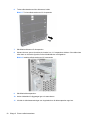 56
56
-
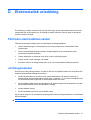 57
57
-
 58
58
-
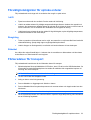 59
59
-
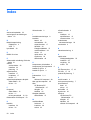 60
60
-
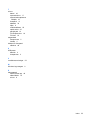 61
61
HP COMPAQ 6000 PRO MICROTOWER PC Referens guide
- Typ
- Referens guide
Relaterade papper
-
HP COMPAQ 8000 ELITE SMALL FORM FACTOR PC Referens guide
-
HP COMPAQ 6000 PRO SMALL FORM FACTOR PC Referens guide
-
HP EliteDesk 800 G1 Tower PC (ENERGY STAR) Bundle Referens guide
-
HP ProDesk 680 G1 Base Model Tower PC Referens guide
-
HP COMPAQ DX7500 MICROTOWER PC Referens guide
-
HP ProDesk 490 G1 Microtower PC Referens guide
-
HP Compaq Pro 4300 Small Form Factor PC Referens guide
-
HP EliteDesk 700 G1 Base Model Small Form Factor PC Referens guide
-
HP EliteDesk 705 G1 Small Form Factor PC (ENERGY STAR) Referens guide
-
HP Elite 7000 Microtower PC Referens guide